
アフィンガーを簡単にアップデートする記事です。難しくありません。一度やり方を分かってしまえばメチャクチャ簡単にアップデートできます。もちろんアップデートは無料です。
そもそもAFFINGERとは?

AFFINGERは、お薦めなワードプレステーマです。
本ブログ管理人は「HP知識0」のアナログ人間。。でも副業をしたいと思い立って、ネット広告副業(成果報酬型)を決意。やっとこさ自分のサイトを立ち上げるのも、素敵なブログはおろか、SEO対策なんて到底無理な話。
そんな管理人が選んだのは、ワードプレステーマAFFINGER(有料)。
なぜ、お金がないくせに無料のワードプレステーマではなく、有料のワードプレステーマを選んだかというと、有料だからこそのフォローが沢山あるからです。
時間の無駄を省き(時間は金なりです)、のちのち困ったことにならないため、AFFINGERをワードプレステーマに選んでいます。
参考
※成果報酬型広告とは・・・電車内にある広告と同じ感じで、電車は「副業する人」、広告は「紹介サイト経由でのプログラム」と考えてもらえればいいと思います。
※SEO対策とは・・・googleなどの検索エンジンに、自分のサイト・記事を評価してもらい、上位掲載してもらう対策の事です。
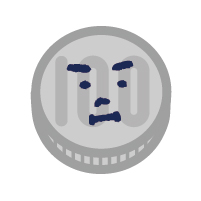
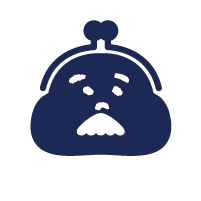
AFFINGERを使ってみた感想は、ビジュアル面での自由度は高く、web知識が無くてもボタンをポチポチしていくと、思っているようなレイアウトになります。
しかもSEO対策が、すでにされているので、SEO対策についての勉強をあえてしなくても問題がありません。
しかも有料ワードプレステーマがいいところは、問題がおこれば無料でアップデートが配布されること。安心このうえない。
世の中のバージョン(ワードプレスバージョンなど)があがり問題がおきてもAFFINGER任せであれば、壁にぶち当たるという事はありません。
そうはいっても、AFFINGERのアップデートはしていかないと今後壁にぶち当たりますので、アップデートはしていくことをお薦めします。
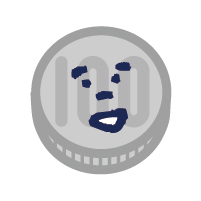
AFFINGERについての記事は
-

-
「アフィンガー6はできることがおおい?」3年間使った感想のまとめ[特典付き]
続きを見る
目次
そもそも、アップデートとは?
AFFINGERのアップデートとは、システム上で不具合があったり、世の中のバージョン(ワードプレスバージョン)が上がり問題がおきた場合、同じAFFINGERのバージョンの中で、システムの不具合を直したものを配布する事です。(無料です。)
現在のAFFINGERのバージョンを確認する
まず、自分のAFFINGERのバージョンを確認します。
外観→テーマを選択

ワードプレステーマメニューの「外観」→「テーマ」を選択する。
AFFINGERテーマの上にマウスカーソルをもっていく

ワードプレステーマの一覧が表示されます。AFFINGERテーマの上に、マウスカーソルをもっていきます。
AFFINGERテーマの「テーマの詳細」ボタンをクリック

AFFINGERテーマに、「テーマの詳細」ボタンが表示されます。
「テーマの詳細」ボタンをクリックします。
AFFINGERのバージョンが表示されますので、ご自身の使っているAFFINGERバージョンを確認していきます。
確認が終わったら、右上の「バツ印」をクリックして画面を閉じます。
AFFINGERの簡単アップデート方法
アップデートするために、更新パスワードを設定する
ワードプレス左メニューより「AFFINGER管理」を選択

ワードプレス左メニューより「AFFINGER管理」→「AFFINGER管理」を選択。AFFINGER管理画面の左メニューから「その他」を選択。
その他ページ「テーマのアップロード更新通知」を見る

「その他」ページを下にスクロールしていくと「テーマのアップロード更新通知」があります。(そこで更新の設定をしていきます。)「更新通知パスワード」にパスワードを入力するため、まずはパスワードを確認します。(パスワード入力ページ説明にスキップ)
パスワードを確認するため、「テーマのアップロード更新通知」内の「個人ユーザー設定ページ」リンクをクリック。
STING STOREにログイン

「個人ユーザー設定ページ」リンクをクリックすると、「STIING STORE」の「購入ユーザー限定ページ一覧」ページが開きます。
STING STOREの「購入ユーザー限定ページ一覧」ページの「ログイン」をクリック。
ログインページで、ログイン情報を入力。(AFFINGERを購入した時に決めたログイン情報です。)
マイページ「購入ユーザー限定ページ一覧」から「AFFINGER○○」をクリック

マイページの「購入ユーザー限定ページ一覧」をクリック。
商品ページの購入済みの「AFFINGER○○」をクリック。
購入ユーザー限定ページの「最新版ダウンロード」を確認

購入ユーザー限定ページが開きます。
購入ユーザー限定ページの「最新版ダウンロード」項目内の「ご確認下さい」でアップデートする内容を確認します。(※アップデートしなくてもよさそうであれば、アップデートしなくても問題ありません。)
「管理画面からのアップデート」項目内の「管理通知パスワード」をコピー。
(コピーのキーボードショートカットは、「Windows→CtrlキーとCキーを同時に押す。」「MAC→commandキーとCキーを同時に押す。」でコピーできます。)
自分のワードプレスに戻り「更新通知パスワード」にパスワードをペースト

自分のワードプレスに戻り、先ほどの「AFFINGER管理」→「AFFINGER管理」→「その他」→テーマのアップロード更新通知部分(ココ)の「更新通知パスワード」にコピーしたパスワードをペーストする。
(ペーストのキーボードショートカットは、「Windows→CtrlキーとVキーを同時に押す。」「MAC→commandキーとVキーを同時に押す。」でペーストできます。)
ポイント
通常はパスワードは入力したままで、「有効化」のチェックは外しておきます。アップデートする時のみ「有効化」のチェックを入れます。
テーマを更新する
ワードプレス左メニュー「外観」→「テーマ」を選択

ワードプレス左メニュー「外観」→「テーマ」を選択。
AFFINGERテーマの「今すぐ更新」ボタンをクリック。
パーマーリンクを更新する
テーマを更新したら、パーマーリンクも更新する

ワードプレス左メニューの「設定」→「パーマーリンク設定」を選択。パーマーリンクページの「変更を保存」をクリック。
※パーマーリンクは、テーマを更新したら更新していきます。(自分はよくパーマーリンクの更新を忘れます。とくに不備がでたことはありませんが不備がでる場合もあるので忘れずパーマリンクも更新をおすすめします。)
まとめ
できるだけ分かりやすくと思い事細かに説明してしまったため大変な感じになってしまいましたが(笑)、慣れてしまえばAFFINGERのアップデートはとっても簡単です。
最初に「更新通知パスワード」を入力(設定)しておけば、次回からは「有効化」のチェックを入れて、「テーマ」の更新をするだけで簡単に更新する事ができます。(※パーマリンクの更新は忘れずに。)
AFFINGERのアップデートは無料でできますので、試してみてください。
またエラーがでた時も、アップデートをすると直る事があります。あしからず。
関連記事
-

-
「アフィンガー6はできることがおおい?」3年間使った感想のまとめ[特典付き]
続きを見る
